调整 Instagram Feed、故事和 IGTV 视频大小的 3 种最佳方法
您可能会注意到,Instagram Feed、Story、Reels 和 IGTV 有不同的尺寸要求。因此,当您想在 Instagram 上上传视频时,您最好弄清楚 Instagram 视频的最佳尺寸是多少,以及 如何调整 Instagram 视频的大小.
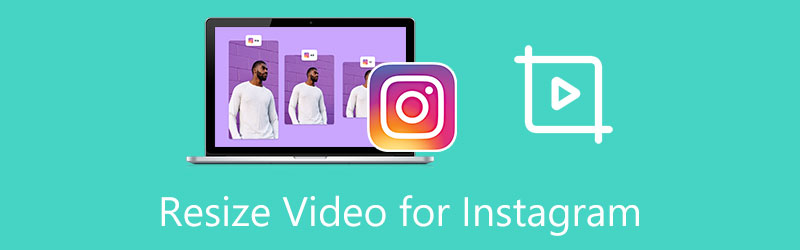
- 指南清单
- 第 1 部分:调整 Instagram 视频大小的最佳方法
- 第 2 部分:免费在线裁剪 Instagram 视频
- 第 3 部分:使用 Adobe 调整 Instagram 视频大小
- 第 4 部分:如何调整 Instagram 视频大小的常见问题解答
第 1 部分:调整 Instagram Feed、故事和 IGTV 视频大小的最佳方法
如果您希望 Instagram 视频在平台上正确显示,您应该调整视频大小。或者 Instagram 可能会裁剪您的视频,使其看起来很尴尬。要轻松裁剪 Instagram 帖子、故事、Reels 和 IGTV 的视频,您可以使用全功能的 Instagram 视频缩放器, Video Converter Ultimate。它设计有许多有用的功能,可以帮助您裁剪 Instagram 视频、自定义视频分辨率、宽高比、帧速率等。
这款 Instagram 视频缩放器支持所有常用视频格式的 8K/5K/4K、1080p/720p 高清和标清视频。您可以在 Mac 和 Windows PC 上使用 Video Converter Ultimate 裁剪 Instagram 视频。单击上面的下载按钮,免费在您的计算机上安装并启动它。

当您想调整 Instagram 视频的大小时,您可以使用它 视频裁剪器 工具在 工具箱。之后,请单击中央部分的大加号按钮添加您的视频。

您的视频文件将自动在其内置媒体播放器中播放。您可以自由拖动长宽比并调整点来裁剪 Instagram 视频。此外,您还可以直接设置“裁剪面积”的值来根据需要调整纵横比。

点击 输出设置 按钮来调整视频分辨率、宽高比、编码器、帧速率、质量、音频通道、比特率等,以获得最佳的 Instagram 尺寸。
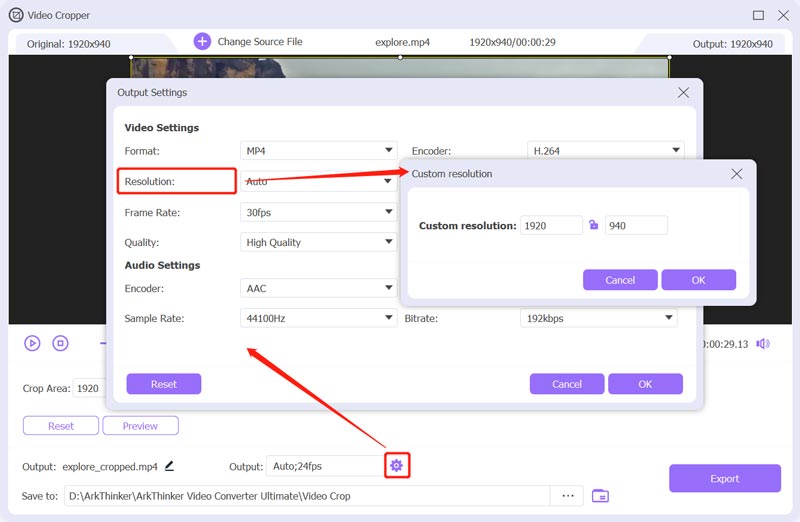
完成所有这些操作后,您可以单击 出口 按钮将裁剪后的 Instagram 视频保存到您的计算机上。
第 2 部分:如何免费在线裁剪 Instagram 视频
互联网上提供了大量在线视频裁剪器,可以帮助您轻松调整 Instagram 视频的大小。然而,他们中的许多人都会在您裁剪的视频中添加水印。有些还具有各种限制。如果您不知道应该使用哪一个,可以尝试流行的 VEED.IO。 您可以按照以下指南进行操作 裁剪视频 免费Instagram。
打开网络浏览器并访问 VEED.IO 网站。将鼠标悬停在 工具 选项卡,然后选择 庄稼 在工具包下。通过这样做,您可以轻松访问其 裁剪视频 服务。
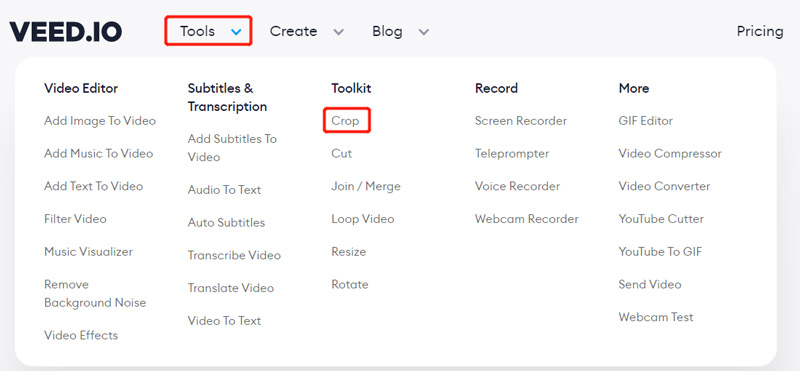
在“裁剪视频”页面上,单击 选择视频 按钮继续。在里面 新项目 窗口,您可以单击 上传一个文件 添加您的视频。
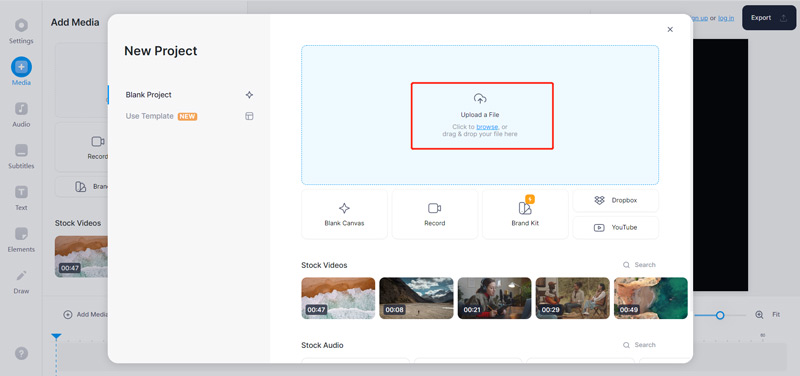
点击 设置 按钮,然后单击画布大小下拉菜单。从下拉列表中,您可以获得一系列预设的视频尺寸和宽高比,以调整 Instagram 的视频大小。在这里您只需选择 Instagram 故事 选项。
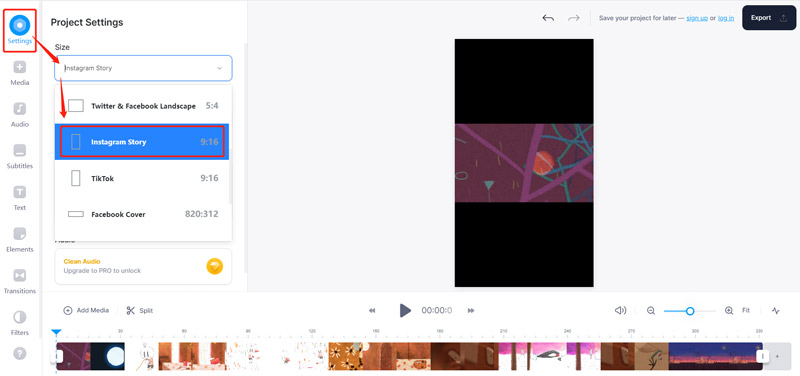
您可以使用其他功能来编辑 Instagram 视频并优化其效果。之后,单击 出口 右上角的按钮将其下载到您的计算机上。
第 3 部分:如何使用 Adobe 免费调整 Instagram 视频大小
Adobe Express 是一款由 Adobe Premiere 提供支持的流行在线视频编辑工具,可以帮助您裁剪视频或 编辑视频 直接在浏览器上查看 Instagram 帖子、故事、Reels 和 IGTV。它有一个单独的“调整 Instagram 大小”页面,供您轻松调整 Instagram 视频的大小。
导航至 Adobe Express 调整 Instagram 视频的大小 网站。单击 上传您的视频 按钮。您将被引导至一个新的 调整视频 页面上传您的视频文件。
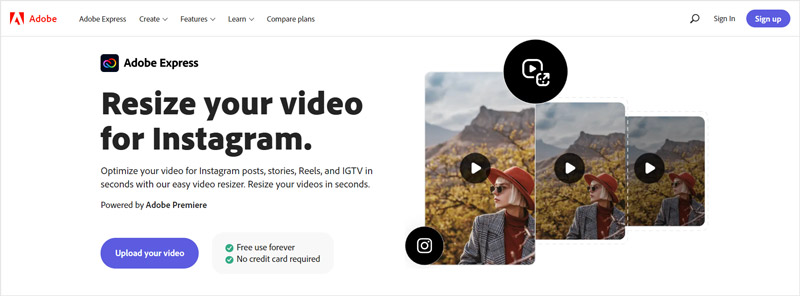
视频上传后,您可以根据需要选择调整 Instagram Story、Reels 或 IGTV 的视频大小。 Adobe Express 提供了 视频比例 功能可帮助您更好地优化 Instagram 视频。
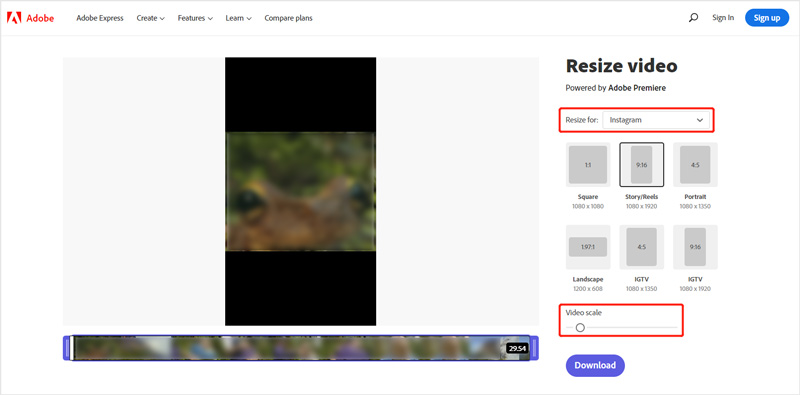
单击 下载 按钮。您需要注册 Adobe 帐户才能下载调整大小的 Instagram 视频。
第 4 部分:如何调整 Instagram 视频大小的常见问题解答
建议的 Instagram 视频尺寸是多少?
Instagram 视频的时长应在 3 到 60 秒之间。其建议比特率为 3,500,最大 FPS 限制为每秒 30 帧。您应该使用 MP4 或 H.264 编解码器作为视频格式,并使用 AAC 作为音频。 Reels 的 Instagram 视频尺寸为 1080 像素 x 1920 像素,Stories 的尺寸为 1080 像素 x 608 像素到 1080 像素 x 1920 像素。 Instagram 信息流视频尺寸为 1080 像素 x 608 像素和 1080 像素 x 1350 像素。
如何在 iPhone 上调整 Instagram 视频的大小?
在 iPhone 上的“照片”应用中打开视频,然后点击右上角的“编辑”按钮。现在,您可以使用 iOS 中的内置裁剪功能轻松调整 Instagram 视频的大小。
为什么 Instagram 会裁剪我的视频?
当您上传尺寸不兼容的视频到 Instagram 时,例如分辨率、帧速率或尺寸不正确,Instagram 会自动裁剪并调整其大小以适合其尺寸。
结论
在将视频上传到 Instagram 之前,您应该使用一些 Instagram 视频缩放工具来确保它符合平台的要求。读完这篇文章后,您可以了解如何 调整 Instagram 视频大小 适合 Instagram Stories、Reels、Feed 或 IGTV 的任何特定宽高比。
你怎么看这个帖子?点击评价这篇文章。
出色的
评分: 4.5 / 5(基于 152 票)
相关文章
- 编辑视频
- 在 PC 和 Mac 上压缩视频以发送电子邮件的可行方法
- 如何在不损失音质的情况下压缩音频文件
- 如何在不同设备上合并 2 个或更多音频文件
- 压缩 MOV 文件 – 如何压缩 QuickTime MOV 文件
- 适用于 Mac、Windows、iOS、Android 和在线的 10 款最佳视频压缩器
- 压缩 GIF – 减小 PC/Mac、iPhone、Android 上的 GIF 大小
- 2022 年 5 款最佳 MP4 压缩器,可减少视频文件大小
- 压缩 Android 视频 – 减小 Android 上的视频大小
- 如何调整 Instagram Story、Feed 和 IGTV 的视频大小
- Adobe Premiere 裁剪视频 – 如何在 Premiere 中裁剪视频



